Movie Studio 15破解版是一款强大好用的视频编辑和处理软件,并且支持视频的合成、优化或者对视频添加字幕、特效等操作,新版本的Movie Studio 15带来了全新的功能,增强了对4K视频的支持,优化了渲染性能,加强了处理功能,包含了专业版、白金版等版本,而且软件自带了中文界面,有需要的欢迎下载。
Movie Studio 15特色
从流行的媒体流格式到超高清4K
以标准清晰度,高清晰度或美丽的超高清晰度进行导入,编辑和传送。 Vegas Movie Studio使您能够原生编辑文件。 无需重新渲染或重新包装。 通过支持4K媒体,您的视频效果,素材和文本元素将发出精准的光芒。
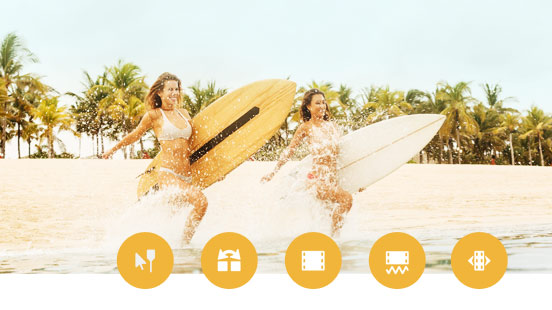
新功能轻松裁剪不需要的视频
VEGAS Movie Studio让你很容易就能准确地选择你想要保留的视频部分,然后把剩下的部分去掉。六种不同的精密编辑工具使你很容易得到你想要的最终视频。
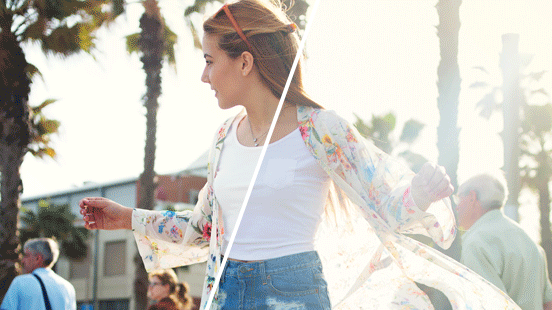
新功能在特殊效果下发挥创意
增强,修复,或创造非凡的内置视频效果和过滤器。为纯粹的电影制作而制作的预制作品。所有的效果都是用非破坏性的方式应用于你的核心内容,保证你的原始媒体完好无损。

新功能添加专业的标题和文本
几十个预设会快速启动你的标题和文字媒体生成器。创造引人注目的标题,翻动,浮动,并反弹到你的产品。标题和文字媒体生成器是一种有趣的方式添加专业的触摸到您的电影。

新功能改进你的视频和添加音乐
数十个音频效果和过滤器使您能够修复和增强对话,相机音频和声音效果,以提供一个原始的音频体验。创造合适的风格,用你自己原创的音乐制作出你的原创音乐,其中包括Music Maker软件。无论你是一位经验丰富的音乐家,还是刚刚起步,Music Maker都很容易为你的视频制作完美的音乐曲目。
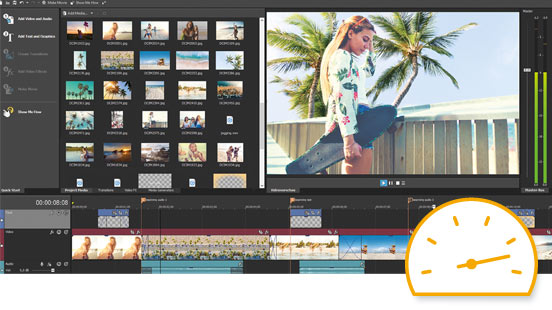
新功能硬件加速
支持最新一代的NVIDIA显卡和先进的英特尔QSV(快速同步视频)技术支持实时回放和大幅减少AVC文件的渲染时间。
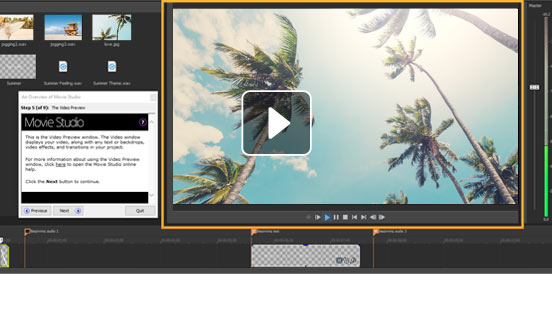
新功能交互式教程
内置的交互式教程可以教会你需要知道的一切。 随着教随着教程逐步跟进,教程将教你如何将媒体添加到项目中,编辑和增强视频,添加标题和文本,混合音频,完成并交付电影。交互式教程让学习软件变得简单。
软件亮点
新功能现代,灵活的用户界面
新的用户界面以合理,易于理解的现代方式呈现了VEGAS Movie Studio 15中的所有工具和工作流程。 您可以轻松地找到所需的所有工具,一旦找到他们,您就可以正确操作直观的操作。 深色界面不仅可以在长时间编辑后减轻眼睛压力,还可以帮助您进行更好的颜色评估和校正。 时间轴事件标题可以立即提供重要信息和强大的编辑工具,而现代图标可以轻松查找和识别最重要的工具。
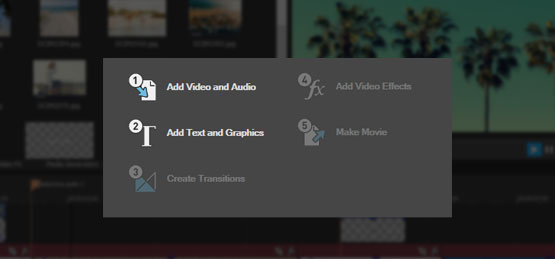
新功能快速入门
“快速启动”窗口使您可以快速启动并使用启动仪表板,该清单仪表板以清晰,简明的顺序将编辑过程映射出来。 按照逻辑工作流程将文件导入到项目中,然后添加标题和图形,以及视频转场,过滤器和效果。 然后,一旦你编辑了你的项目并且创建了完全符合你想要的内容的电影,完成你的工作并制作你需要发布到YouTube,Facebook,Vimeo以及你想要分享的任何其他方式的电影文件 你的杰作。 任何时候您需要帮助时,请点击“Show how”教程以获取逐步说明。
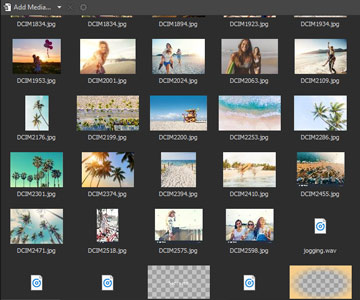
新功能轻松将您的素材移动到您的项目中
找到所有的选项,将媒体添加到您的项目中一个方便的位置。 无论您是使用基于磁带还是基于文件的摄像机,您都可以轻松地将您拍摄的镜头从磁带或卡上移动到计算机硬盘驱动器中,然后移动到项目中。 这些都在一个地方,你可以将默认方法设置为最常用的方法,但在需要时仍然可以轻松地使用所有其他方法。
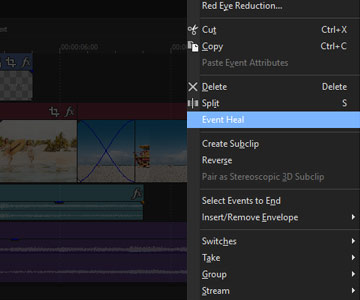
新功能素材调整保持项目时间安排有条不紊
当你工作得很快时,你有时会发现你已经把时间线剪辑事件分成了两部分,然后意识到你希望这两部分合并成一个事件。 如果您在此期间进行了大量其他编辑,则无法始终使用“撤消”来解决问题。 现在,轻松地将两个先前拆分的时间线剪辑事件合并为一个,以清理项目时间表并简化时间线管理。
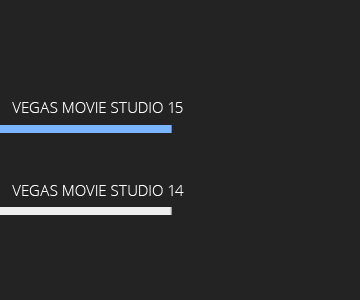
新功能以闪电般的速度呈现您的项目
当您将MAGIX AVC / AAC MP4编解码器(适用于将您的项目提交给YouTube,FaceBook和Vimeo!)与来自NVidea或Intel QSV配备的计算机的硬件加速功能结合使用时,您可以将项目文件转换为文件,以闪电般的速度供观众观看。
Movie Studio怎么实现素材的运动效果?
方法一:使用转场效果
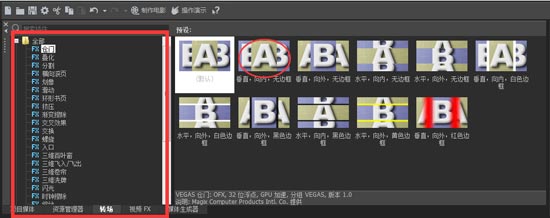
相信这种方法大部分的用户应该都知道怎么操作,只需要在转场项中选择可以让视频改变位置的转场效果,拖动到素材的头、尾就可以了,但是这种方法有一个弊端:当我们的素材是一整个视频,而且不能使用“S”分割,就不能使用这种方法了。所以我们还需要使用其他方法。
方法二:使用关键帧
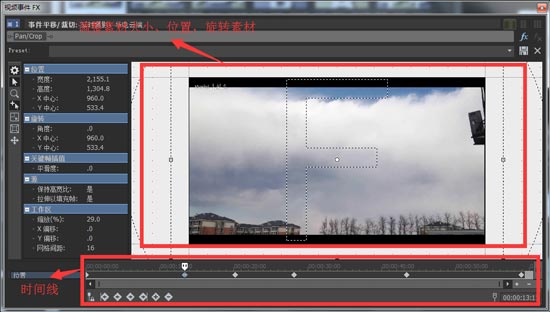
刚接触视频剪辑软件Movie Studio的用户可能不知道关键帧是怎么使用的,其实和Vegas中的使用方法异曲同工。
首先打开安装好的Movie Studio,插入视频/图片素材到下方轨道区的时间线上,点击素材上的

按钮,(或者右击素材点击“视频事件fx”,并×掉弹出来的第一个窗口——针对Movie Studio 13版本)这样就可以进入到素材的裁切窗口了。
在此窗口中,我们可以看到在工作区下方有一条时间线,要想实现素材的运动效果,首先在时间线的任意一点上插入一个关键帧,然后就可以在上方工作区对图片/视频素材进行调整大小和位置甚至是旋转操作。
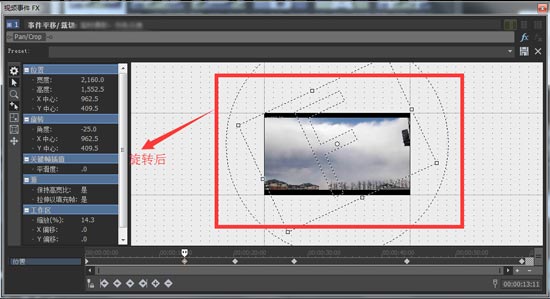
当你对素材的调整完成后,将时间线上的浮标向左拖动,你就会发现素材在随着时间运动,这样一个简单的关键帧就插入成功了,怎么样?实现素材的运动效果是不是很简单呢。
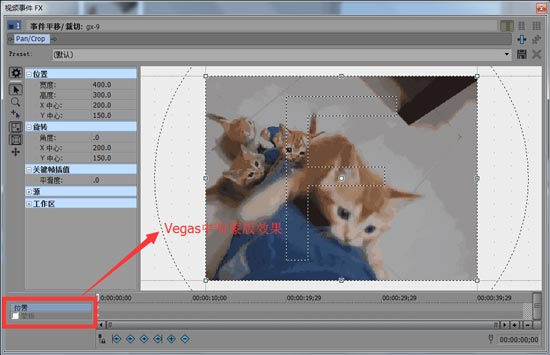
如果你想实现多个运动效果,可以在裁切窗口的时间线上多插入几个关键帧,操作方法和上面一样哦。但是由于Movie Studio中没有蒙版(遮罩)工具,所以只能使用关键帧实现运动效果,想要实现其他效果还请下载Vegas,内含蒙版和更多转场效果。
- 视频剪辑软件Soft4Boost Split Movie安装教程(附注册码)
- 视频转换器Coolutils Total Movie Converter 4教程(附注册码)
- dvd刻录软件Gilisoft Movie DVD Creator 7安装教程(附注册码)
- MAGIX Movie Edit Pro 2021注册机安装教程(附激活补丁)
- MAGIX Movie Edit Pro 2021 Premium安装教程(附激活补丁)
- MAGIX Movie Edit Pro 2014破解安装教程(附注册机)
- MAGIX Movie Edit Pro 2016破解安装教程(附注册机)
- 视频剪辑软件MAGIX Movie Edit Pro 2017安装教程(附破解补丁)
- DVD翻录软件Gilisoft Movie DVD Converter安装教程(附注册机)
- 影音制作工具ImTOO Movie Maker6.6安装教程(附注册机)
- Vegas Movie Studio 13中文破解安装教程(附破解补丁)
- Vegas Movie Studio 16中文安装激活教程(附激活码及序列号)


 幸存者危城
幸存者危城 朕的江山
朕的江山 无尽洪荒
无尽洪荒 明珠三国
明珠三国 远征手游
远征手游 蜀山传奇
蜀山传奇 梦想城镇
梦想城镇 逍遥情缘
逍遥情缘 猎魔勇士
猎魔勇士 功夫之夜
功夫之夜 地心守护
地心守护 风暴迷城
风暴迷城 坍塌世界
坍塌世界 萌学园战纪
萌学园战纪 疯狂动物园
疯狂动物园 模拟城市:我是市长
模拟城市:我是市长 军棋
军棋 少年名将
少年名将





